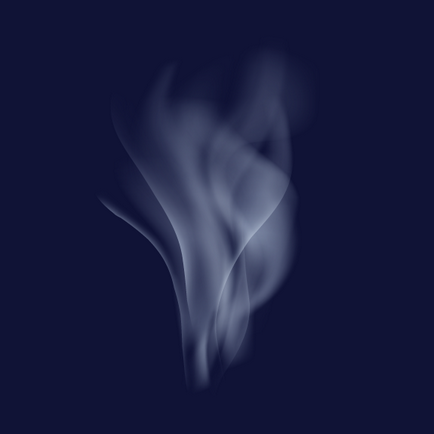
Для початку відкрийте Adobe Illustrator і створіть новий документ (Cmd / Ctrl + N). Розмір полотна може бути будь-яким. Працювати будемо в колірному режимі RGB.
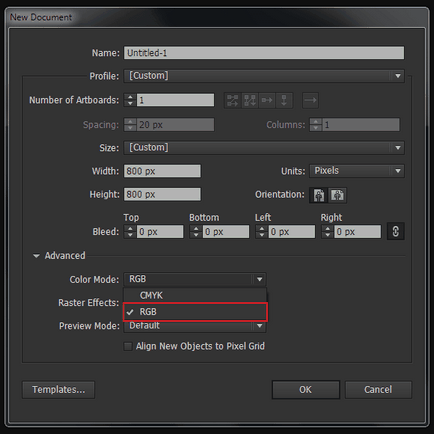
Візьміть інструмент Rectangle / Прямокутник (M) і створіть прямокутник темно-синього кольору. Він буде служити нам фоном. По суті фон може бути будь-якого кольору. Тепер створіть прямокутник як на картинці нижче чорного кольору.
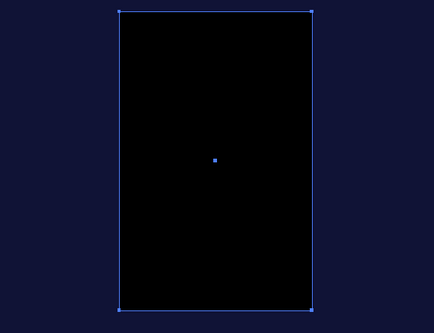
Візьміть інструмент Gradient Mesh / Сітчастий градієнт (U) і кілька разів клікніть всередину прямокутника, щоб створити сітку.
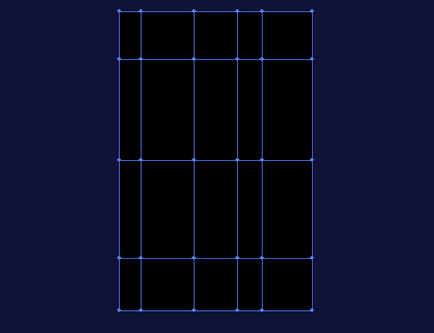
Вкажіть деяким точкам всередині сітки різні відтінки сірого кольору.
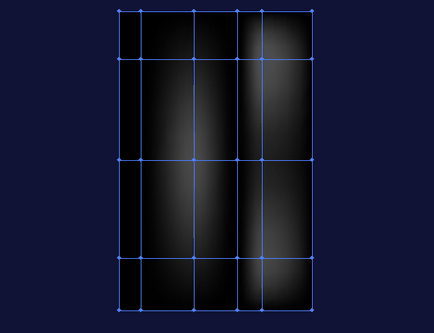
Візьміть інструмент Warp / Деформація (Shift + R) і натисніть Enter, щоб відкрити настройки інструменту. Треба збільшити розмір кисті в налаштуваннях.
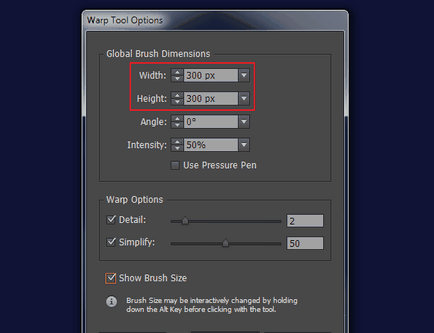
Деформуйте сітчастий градієнт, як показано нижче.
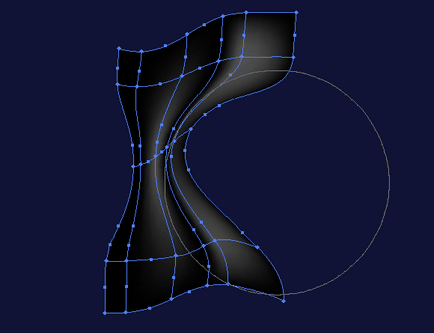
Вкажіть об'єкту з сітчастим градієнтом режим накладення Screen / Освітлення в палітрі Transparency / Прозорість.
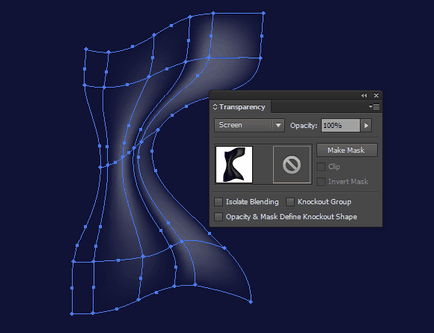
Як ви можете помітити, чорний колір стає прозорим.
Тепер ви можете продовжити деформацію об'єкта, щоб отримати кращий результат.
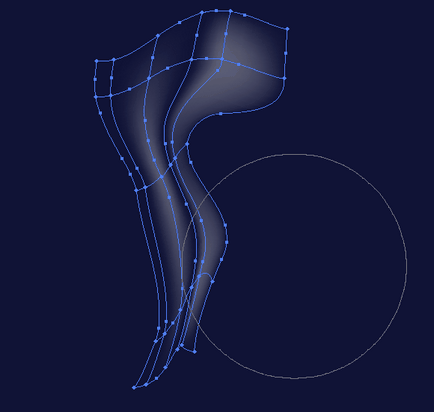
Якщо хочете, ви можете перефарбовувати точки в сітці в інші відтінки сірого, щоб робити їх більш-менш прозорими.
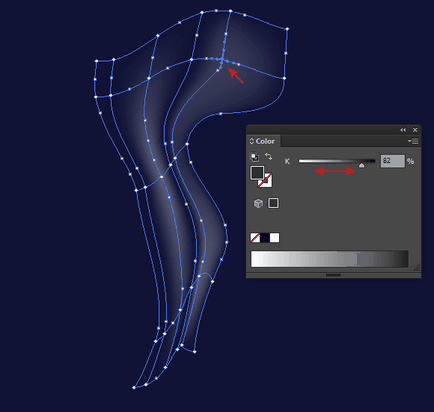
Створіть ще кілька фігур, використовуючи описану техніку. Потім накладіть ці напівпрозорі об'єкти один на інший, щоб отримати ефект диму.
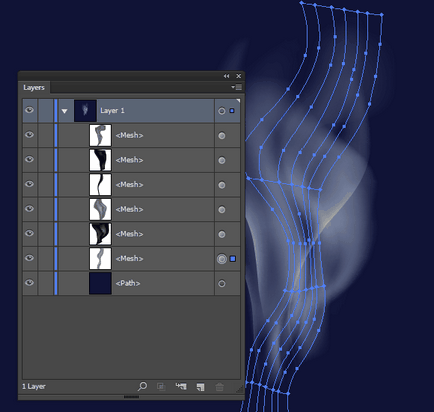
Можливо в результаті вам доведеться відредагувати кольору і форму диму. Експериментуйте, щоб домогтися найкращого результату.
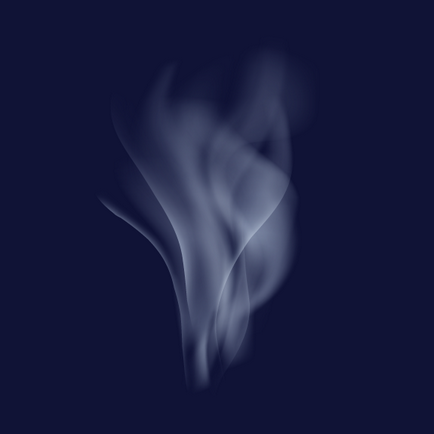
Переклад - Вартівня